在现代办公中,使用多样化且专业的字体能够提升文档的视觉效果,而 WPS Office 提供了多种简便的字体下载选项。
常见问题
解决方案
步骤 1:访问字体下载网站
在浏览器中输入字体下载网站的 URL,例如 Google Fonts 或其他在线字体库,通过搜索找到适合自己的字体。确保选定的字体与 WPS Office 兼容。
步骤 2:下载字体文件
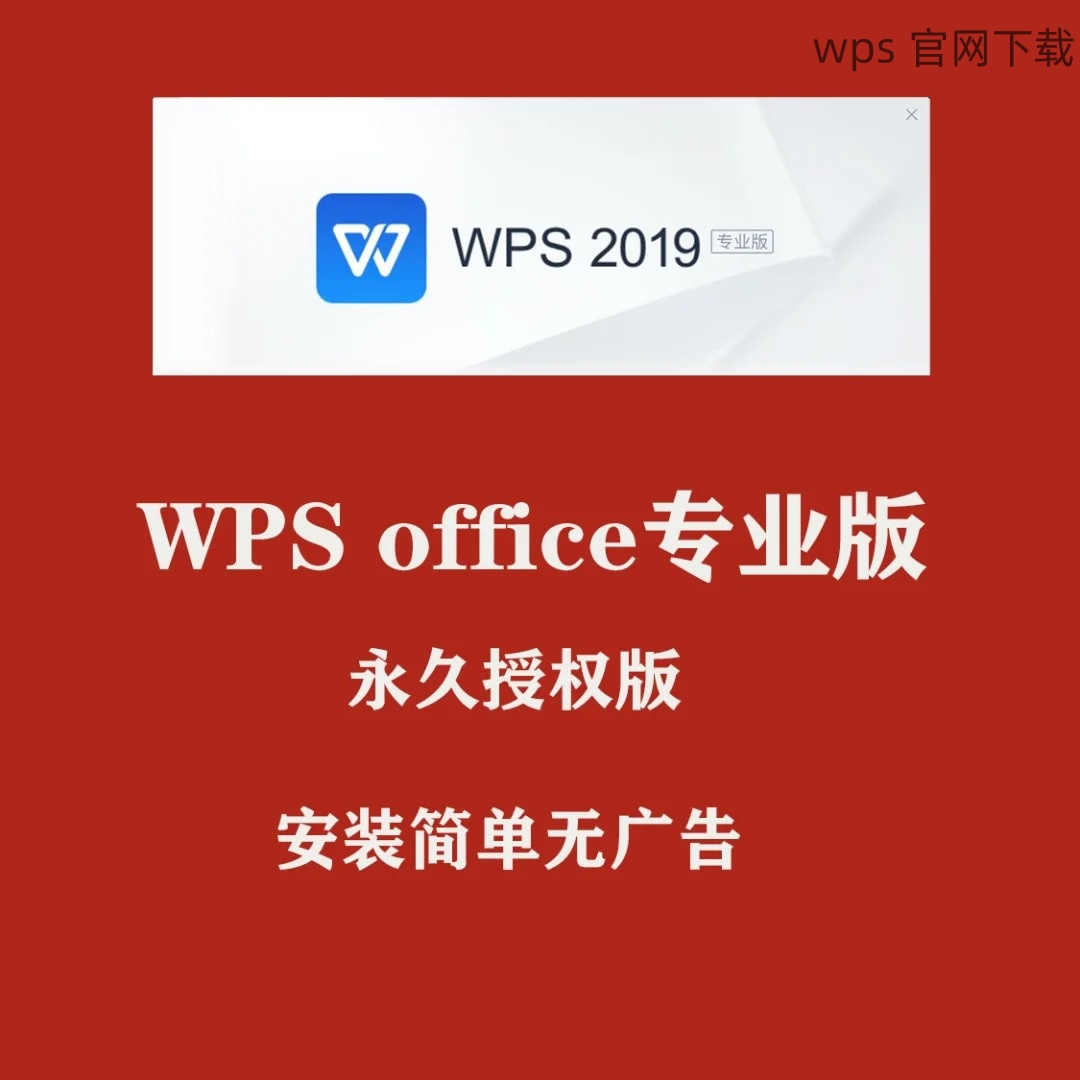
在找到所需字体后,选择下载选项,通常会以 ZIP 或 TTF 文件格式提供。下载完成后,注意记住文件保存的位置,方便后续操作。
步骤 3:解压缩文件
将下载的 ZIP 文件解压缩。在解压缩后的文件夹中,通常可以找到 TTF 字体文件,这个文件即为可以在 WPS 中使用的字体。右击文件,选择“安装”选项,将字体添加到系统字体库中。
步骤 1:重启 WPS Office
任何添加新字体的操作后,需重启 WPS Office 软件,使新字体在 WPS Office 中生效。关闭所有打开的 WPS 文档,退出软件并重新打开。
步骤 2:打开字体选择界面
在 WPS Office 中,打开一个文档,并选择文本框。在工具栏上找到“字体”下拉菜单,单击打开,将会显示全部可用字体列表。
步骤 3:选择已安装的字体
在字体列表中查找新安装的字体。选择所需的字体后,已经编辑的文本中将自动应用新字体,您也可调整字体大小和样式。
步骤 1:确认文件格式
在进行 WPS 下载字体时,确保文件格式正确,WPS Office 支持 TTF 和 OTF 字体格式。如果您下载的文件格式不符合,应用可能无法识别。
步骤 2:检查字体安装状态
查看新字体是否在系统字体中正确安装。以 Windows 操作系统为例,访问“控制面板”中的“字体”选项查看。如果字体存在但无法选择,尝试重新安装。
步骤 3:更新 WPS Office
确保您的 WPS Office 是最新版本,某些字体可能在过旧版本中无法支持。访问 WPS 官网,下载最新版软件并按照提示安装。
在 WPS Office 中,顺利下载和使用新字体不仅能够提升文档的美观性,还能增强工作效率。根据文章中提及的步骤,通过合适的字体下载网站,安装所需的字体,并在 WPS 中进行调整,您将能够轻松创建出高质量的文档。对于任何问题,适时解决方案可协助您确保字体下载过程的顺利。
 wps 中文官网
wps 中文官网